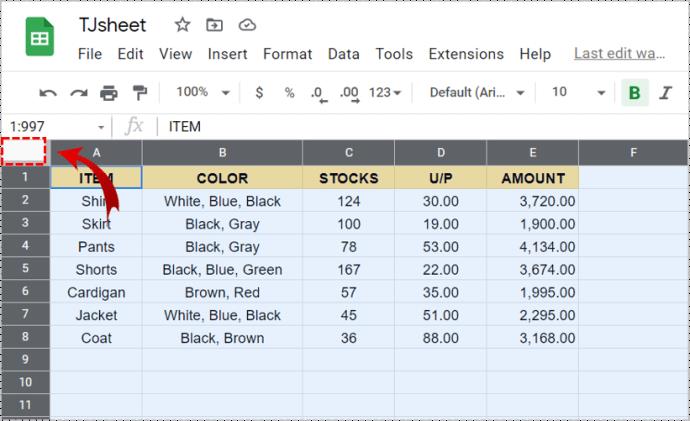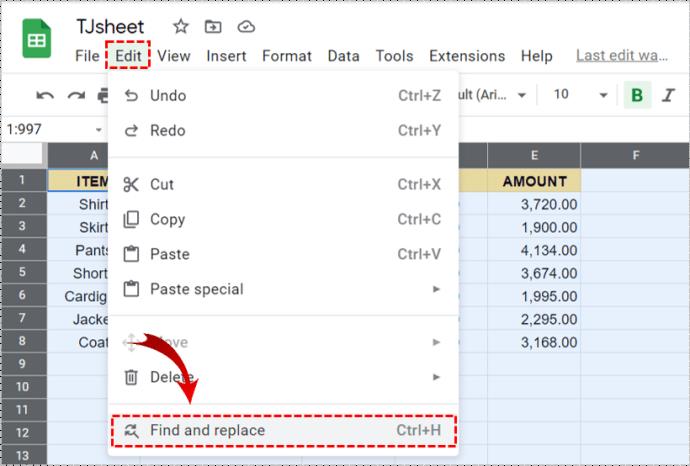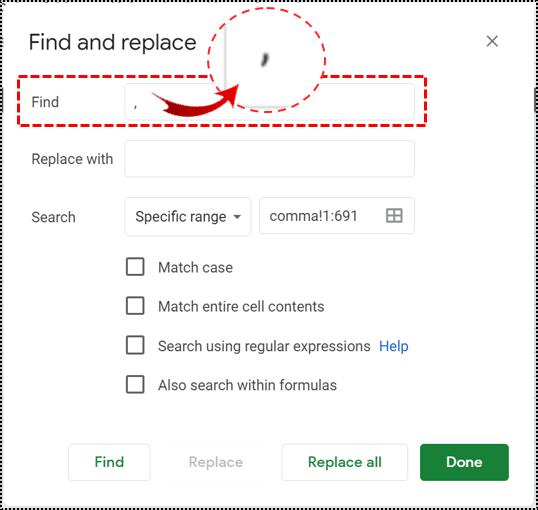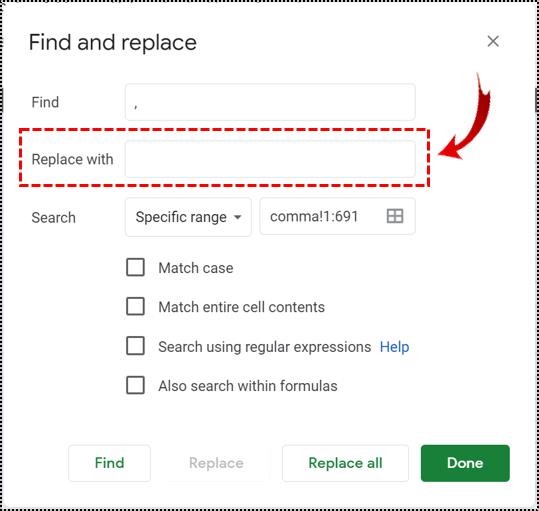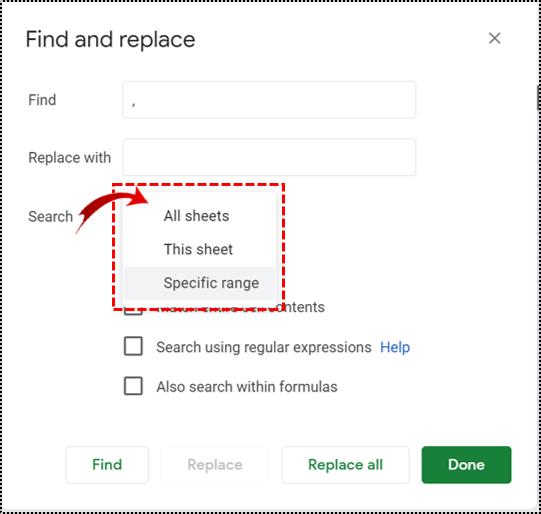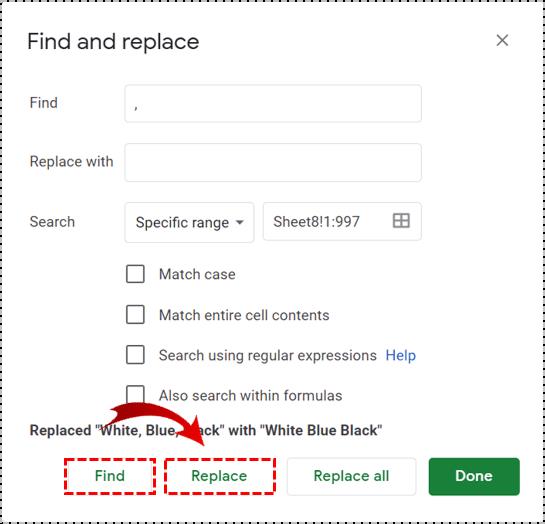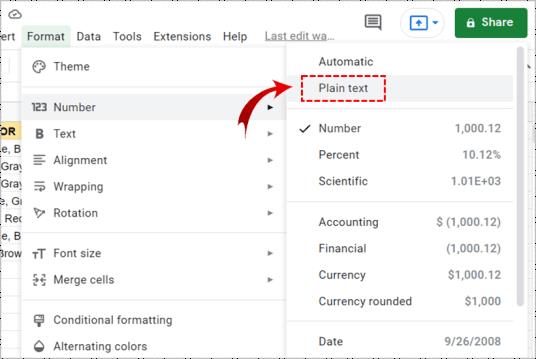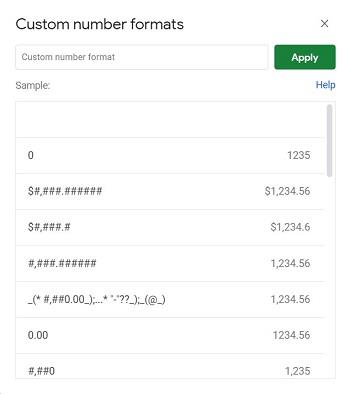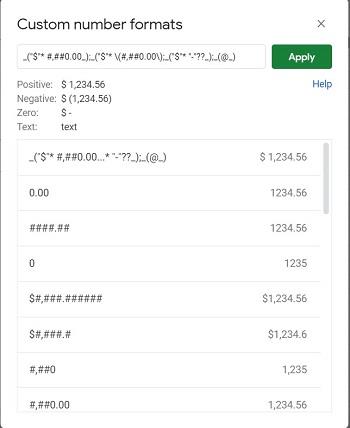O Planilhas Google tem uma variedade de ferramentas para ajudar a ajustar a formatação de sua planilha. Se você deseja remover as vírgulas de seus dados, sejam textos ou números, conhecer as técnicas disponíveis para fazer isso será útil.

Neste artigo, mostraremos como se livrar de vírgulas no Planilhas Google.
Removendo vírgulas do texto
A maneira mais fácil de remover vírgulas em entradas de texto é a opção Localizar e substituir. Este processo varre toda a folha ou todo o projeto se você definir o intervalo e, em seguida, substitui qualquer palavra, símbolo ou número conforme necessário. As vírgulas no texto podem ser facilmente removidas substituindo o símbolo por um espaço em branco. Para fazer isso, siga estas etapas:
- Selecione a planilha inteira, ou pelo menos a parte da planilha onde você deseja que as vírgulas sejam removidas. Você pode selecionar tudo clicando no espaço em branco acima da linha 1 e à esquerda ou na coluna A.
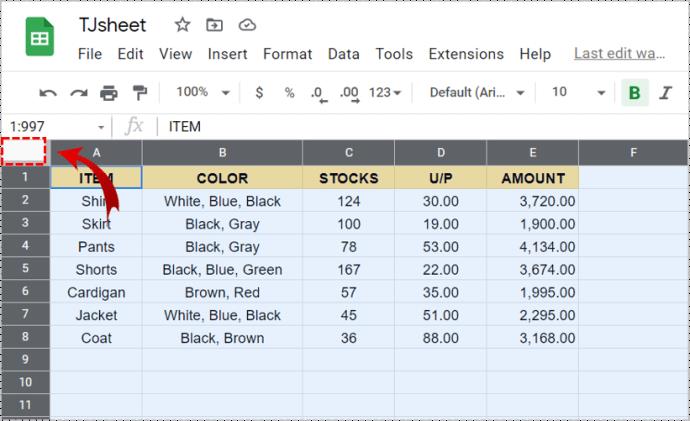
- Clique em editar e selecione Localizar e substituir. Ou, alternativamente, você pode usar a tecla de atalho, Ctrl + H.
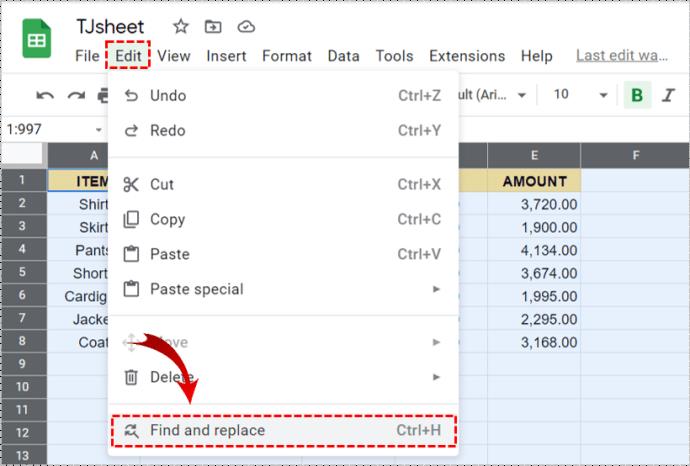
- Na janela Localizar e substituir, coloque uma vírgula na caixa Localizar.
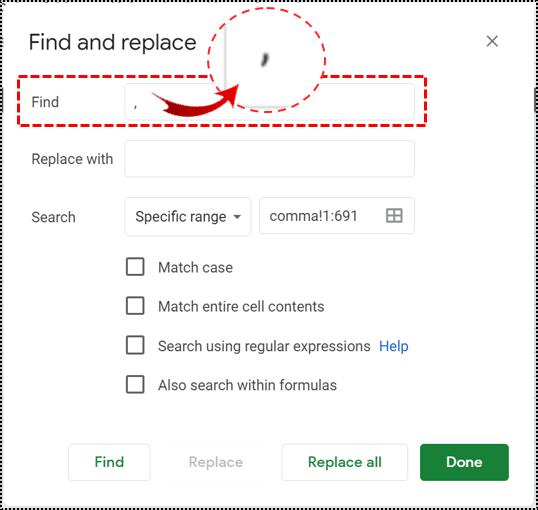
- Deixe a caixa Substituir por em branco.
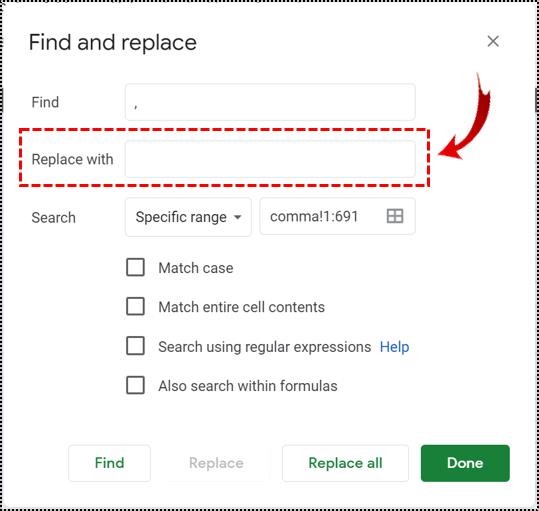
- Se você deseja pesquisar mais do que a planilha atual, pode escolher esta opção na caixa suspensa Pesquisar.
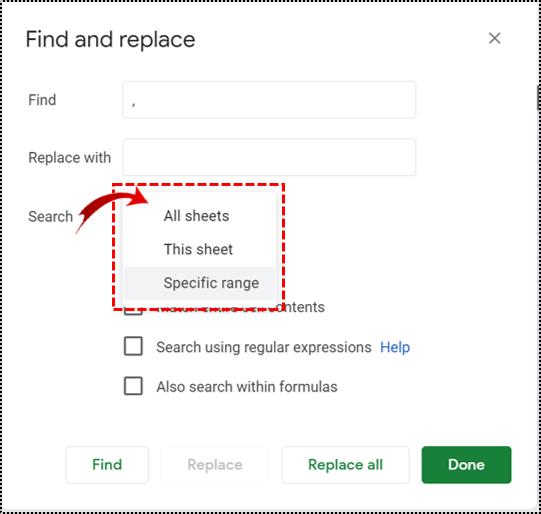
- Clique em Localizar e Substituir para fazer o processo um por um. Clique em Substituir tudo para substituir todas as vírgulas na planilha.
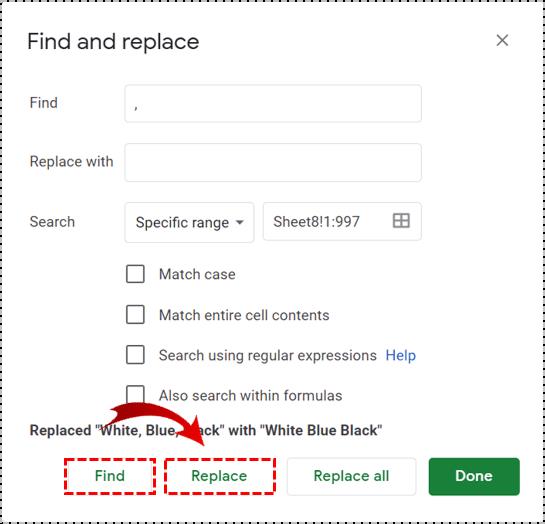
Observe que, embora as vírgulas nos números sejam removidas, pelo menos no que diz respeito aos dados, isso não mudará a exibição. Desde que uma coluna, célula ou linha seja formatada para exibir um número com separador de milhar, isso será exibido como tal.
Convertendo números em texto simples
Conforme mencionado anteriormente, as vírgulas continuarão a ser exibidas mesmo se você removê-las com Localizar e substituir se elas mantiverem o formato de número. Se você deseja alterar isso, basta selecionar as células que deseja editar, clicar em Formatar no menu superior e, em seguida, clicar em Texto Simples.
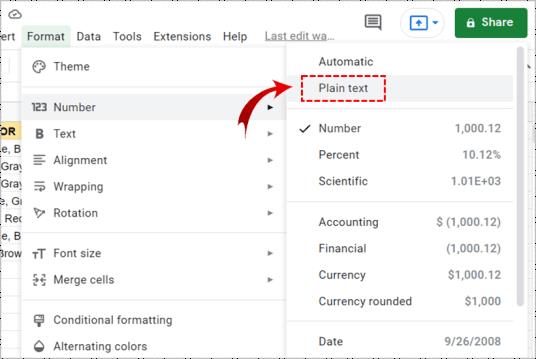
Isso não removerá vírgulas automaticamente de quaisquer números que já as tenham. Com os números agora na formatação de texto sem formatação, no entanto, usar o método Localizar e substituir agora funcionará com eles. Siga as etapas fornecidas acima para fazer isso com todos os números que foram formatados para texto simples.
Formatação personalizada de números
Se você não deseja converter seus números em texto simples, mas ainda deseja remover as vírgulas, pode recorrer à formatação de número personalizada. Este método permite definir como qualquer tipo de dado numérico será exibido.
Isso pode ser feito da seguinte forma:
- Selecione a planilha inteira ou as células que deseja formatar.
- Clique em Formatar e passe o mouse sobre Número.
- No menu exibido, role até a parte inferior e passe o mouse sobre Mais formatos.
- Clique em Formato de número personalizado.
- Na janela que aparece, escolha uma opção de formatação de número existente ou crie a sua própria.
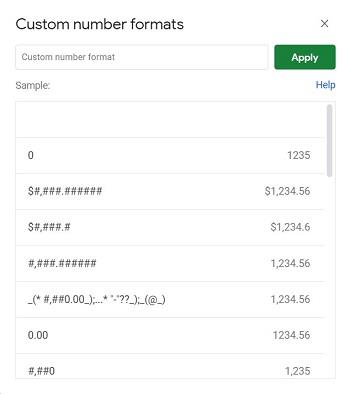
O formato 0 exibe números sem vírgulas, mas não exibe decimais. O formato 0,00 fará o mesmo, mas com decimais exibidos. Você também pode usar o símbolo de hashtag para criar um formato personalizado. Um formato ####.## exibirá números sem vírgulas, mas não exibirá números decimais, a menos que sejam maiores que 0.
Um formato 0,00 exibirá mil como 1000,00, enquanto um formato ####.## exibirá como 1000. Você pode experimentar os símbolos para encontrar a combinação desejada.
Removendo vírgulas de lançamentos contábeis
Se você deseja remover vírgulas dos lançamentos contábeis, mas ainda deseja manter o tratamento entre parênteses de números negativos, faça o seguinte:
- Clique na planilha inteira ou nas células que deseja formatar.
- Clique em Formatar e passe o mouse sobre Número.
- Verifique se a Contabilidade está marcada. Caso contrário, clique nele para ativá-lo.
- Clique em Formatar novamente, passe o mouse sobre Número e role para baixo até Mais formatos e Formatos de número personalizados.
- A janela agora exibirá o código de formatação para lançamentos contábeis. Exclua as vírgulas no código e clique em Aplicar. Evite alterar outros símbolos ou pode causar erros de exibição.
- Os números de entrada de contabilidade agora devem ser exibidos sem vírgulas.
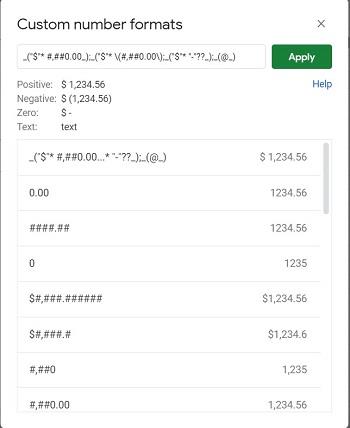
Você também pode alterar moedas e outros símbolos aqui. Apenas tenha em mente o arranjo original do formato caso encontre erros na exibição. Usar as teclas de desfazer e refazer, ou Ctrl + Z e Ctrl + Y, ajudará nesse sentido.

Conhecendo os Passos Certos
Poder customizar a formatação da sua planilha é bastante útil. Isso ajuda a manter seus dados organizados, seja esteticamente ou funcionalmente. Remover as vírgulas da sua planilha é simples desde que você conheça os passos corretos.
Você conhece outras dicas para se livrar de vírgulas no Planilhas Google? Compartilhe seus pensamentos na seção de comentários abaixo.